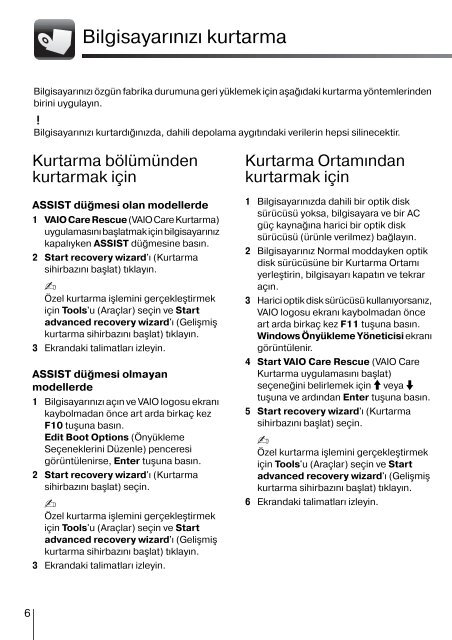Sony VPCF13E1R - VPCF13E1R Guida alla risoluzione dei problemi Turco
Sony VPCF13E1R - VPCF13E1R Guida alla risoluzione dei problemi Turco
Sony VPCF13E1R - VPCF13E1R Guida alla risoluzione dei problemi Turco
Create successful ePaper yourself
Turn your PDF publications into a flip-book with our unique Google optimized e-Paper software.
Bilgisayarınızı kurtarma<br />
Bilgisayarınızı özgün fabrika durumuna geri yüklemek için aşağıdaki kurtarma yöntemlerinden<br />
birini uygulayın.<br />
Bilgisayarınızı kurtardığınızda, dahili depolama aygıtındaki verilerin hepsi silinecektir.<br />
Kurtarma bölümünden<br />
kurtarmak için<br />
ASSIST düğmesi olan modellerde<br />
1 VAIO Care Rescue (VAIO Care Kurtarma)<br />
uygulamasını başlatmak için bilgisayarınız<br />
kapalıyken ASSIST düğmesine basın.<br />
2 Start recovery wizard'ı (Kurtarma<br />
sihirbazını başlat) tıklayın.<br />
Özel kurtarma işlemini gerçekleştirmek<br />
için Tools'u (Araçlar) seçin ve Start<br />
advanced recovery wizard'ı (Gelişmiş<br />
kurtarma sihirbazını başlat) tıklayın.<br />
3 Ekrandaki talimatları izleyin.<br />
ASSIST düğmesi olmayan<br />
modellerde<br />
1 Bilgisayarınızı açın ve VAIO logosu ekranı<br />
kaybolmadan önce art arda birkaç kez<br />
F10 tuşuna basın.<br />
Edit Boot Options (Önyükleme<br />
Seçeneklerini Düzenle) penceresi<br />
görüntülenirse, Enter tuşuna basın.<br />
2 Start recovery wizard'ı (Kurtarma<br />
sihirbazını başlat) seçin.<br />
Özel kurtarma işlemini gerçekleştirmek<br />
için Tools'u (Araçlar) seçin ve Start<br />
advanced recovery wizard'ı (Gelişmiş<br />
kurtarma sihirbazını başlat) tıklayın.<br />
3 Ekrandaki talimatları izleyin.<br />
Kurtarma Ortamından<br />
kurtarmak için<br />
1 Bilgisayarınızda dahili bir optik disk<br />
sürücüsü yoksa, bilgisayara ve bir AC<br />
güç kaynağına harici bir optik disk<br />
sürücüsü (ürünle verilmez) bağlayın.<br />
2 Bilgisayarınız Normal moddayken optik<br />
disk sürücüsüne bir Kurtarma Ortamı<br />
yerleştirin, bilgisayarı kapatın ve tekrar<br />
açın.<br />
3 Harici optik disk sürücüsü kullanıyorsanız,<br />
VAIO logosu ekranı kaybolmadan önce<br />
art arda birkaç kez F11 tuşuna basın.<br />
Windows Önyükleme Yöneticisi ekranı<br />
görüntülenir.<br />
4 Start VAIO Care Rescue (VAIO Care<br />
Kurtarma uygulamasını başlat)<br />
seçeneğini belirlemek için M veya m<br />
tuşuna ve ardından Enter tuşuna basın.<br />
5 Start recovery wizard'ı (Kurtarma<br />
sihirbazını başlat) seçin.<br />
Özel kurtarma işlemini gerçekleştirmek<br />
için Tools'u (Araçlar) seçin ve Start<br />
advanced recovery wizard'ı (Gelişmiş<br />
kurtarma sihirbazını başlat) tıklayın.<br />
6 Ekrandaki talimatları izleyin.<br />
6